
ୱିଣ୍ଡୋଜରେ ଶୋଇବା ମୋଡ୍ (ଶୋଇବା ମୋଡ୍) ଆପଣଙ୍କୁ ଏକ ସ୍ଥିର କମ୍ପ୍ୟୁଟର କିମ୍ବା ଲାପଟପ୍ ର ନିଷ୍କ୍ରିୟତା ସମୟରେ ବିଦ୍ୟୁତ୍ ସଞ୍ଚୟ କରିବାକୁ ଅନୁମତି ଦିଏ | କିନ୍ତୁ ଆବଶ୍ୟକ ହୁଏ, ଯଦି ଆବଶ୍ୟକ ହୁଏ, ସିଷ୍ଟମକୁ ଏକ ସକ୍ରିୟ ଅବସ୍ଥାରେ ଆଣନ୍ତୁ ସରଳ ଏବଂ ସମ୍ପର୍କୀୟ ଶୀଘ୍ର ଶୀଘ୍ର | ସେହି ସମୟରେ, କିଛି ଉପଭୋକ୍ତା ଯେଉଁଙ୍କ ପାଇଁ ବିଦ୍ୟୁତ୍ ସଞ୍ଚୟ ଏକ ପ୍ରାଥମିକତା ସଂରକ୍ଷଣ ନୁହେଁ, ଏହି ବ୍ୟବସ୍ଥାକୁ ସମ୍ପୂର୍ଣ୍ଣ ରୂପେ ଅନୁସରଣ କରନ୍ତୁ | ଏକ ନିର୍ଦ୍ଦିଷ୍ଟ ସମୟ ପରେ କମ୍ପ୍ୟୁଟର ପ୍ରକୃତରେ ଅକ୍ଷମ ହୋଇଥିବାବେଳେ ଏହା ସମସ୍ତେ ପସନ୍ଦ କରନ୍ତି ନାହିଁ |
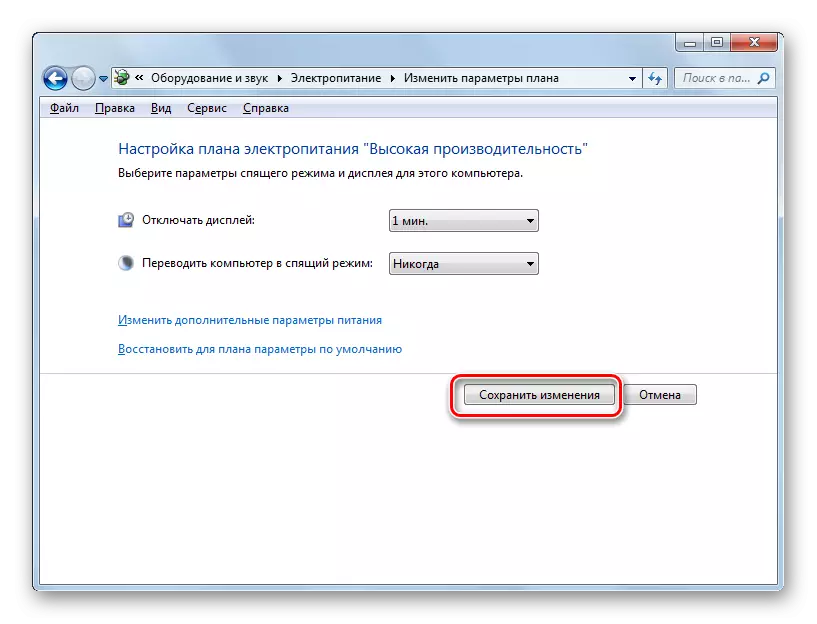
ବର୍ତ୍ତମାନ ୱିଣ୍ଡୋଜ୍ 7 ଚାଲୁଥିବା ଆପଣଙ୍କ PC ରେ ଶୋଇବା ମୋଡ୍ ଉପରେ ସ୍ୱୟଂଚାଳିତ କିପରି ସୁଇଚ୍ ଅକ୍ଷମ ହେବ |
ପଦ୍ଧତି ୨: "ଚଲାନ୍ତୁ" ୱିଣ୍ଡୋ |
P ଗୋଷ୍ଠର ସ୍ୱୟଂଚାଳିତ ପରିବର୍ତ୍ତନଗୁଡ଼ିକର ପ୍ରୟୋଗକୁ ହଟାଇବା ପାଇଁ, "ଚଲାଇବା" ପାଇଁ ନିର୍ଦ୍ଦେଶକୁ ବ୍ୟବହାର କରିବା ସମ୍ଭବ ଅଟେ |
- Win + R କୁ ଦବାଇ "RAD" ଉପକରଣକୁ କଲ୍ କରନ୍ତୁ | ପ୍ରବେଶ କରନ୍ତୁ:
PowerCfg.cCPl
"ଓକେ" କ୍ଲିକ୍ କରନ୍ତୁ |
- ପାୱାର୍ ସେଟଅପ୍ ୱିଣ୍ଡୋ କଣ୍ଟ୍ରୋଲ୍ ପ୍ୟାନେଲରେ ଖୋଲିବ | ୱିଣ୍ଡୋଜ୍ 7 ରେ ତିନୋଟି ପାୱାର୍ ଯୋଜନା ଅଛି:
- ସନ୍ତୁଳିତ;
- ଶକ୍ତି ସଞ୍ଚୟ କରିବା (ଏହି ଯୋଜନା ଅତିରିକ୍ତ, ଏବଂ ଯଦି ସକ୍ରିୟ ନୁହେଁ, ଡିଫଲ୍ଟ ଲୁକ୍କାୟିତ);
- ଉନ୍ନତ ପ୍ରର୍ଦଶନ।
ବର୍ତ୍ତମାନରେ ଜଡିତ ଯୋଜନା ବିଷୟରେ ଏକ ସକ୍ରିୟ ସ୍ଥିତିରେ ଏକ ରେଡିଓ ବଟନ୍ | ଲେଖାଥିବା ଲେଖା "ଶକ୍ତି ଯୋଜନା ସେଟ୍" ଉପରେ କ୍ଲିକ୍ କରନ୍ତୁ, ଯାହା ନାମର ଅଧିକାରର ସହିତ ଅବସ୍ଥିତ, ବର୍ତ୍ତମାନ ବିଦ୍ୟୁତ ଯୋଗାଣ ଯୋଜନାରେ ଜଡିତ |
- ବିଦ୍ୟୁତ୍ ଯୋଜନା ପାରାମିଟରଗୁଡିକର windows ରକା ପାରାମିଟରର ପୂର୍ବ ଉପାୟ ଦେଇ ଆମ ସହିତ ପୂର୍ବରୁ ପରିଚିତ | "କମ୍ପ୍ୟୁଟରକୁ ଶୋଇବା କୋଡ୍" ଫିଲ୍ଡରେ, ଚୟନକୁ "କଦାପି" ପଏଣ୍ଟରେ ବନ୍ଦ କରନ୍ତୁ ଏବଂ "ପରିବର୍ତ୍ତନଗୁଡିକ ସେଭ୍ ସେଟ୍" ଦବାନ୍ତୁ |
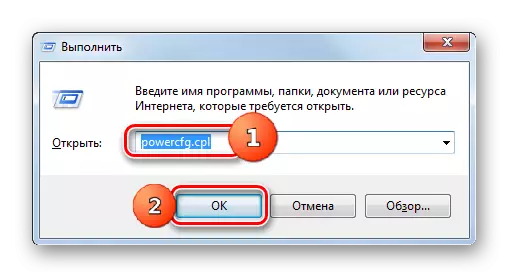
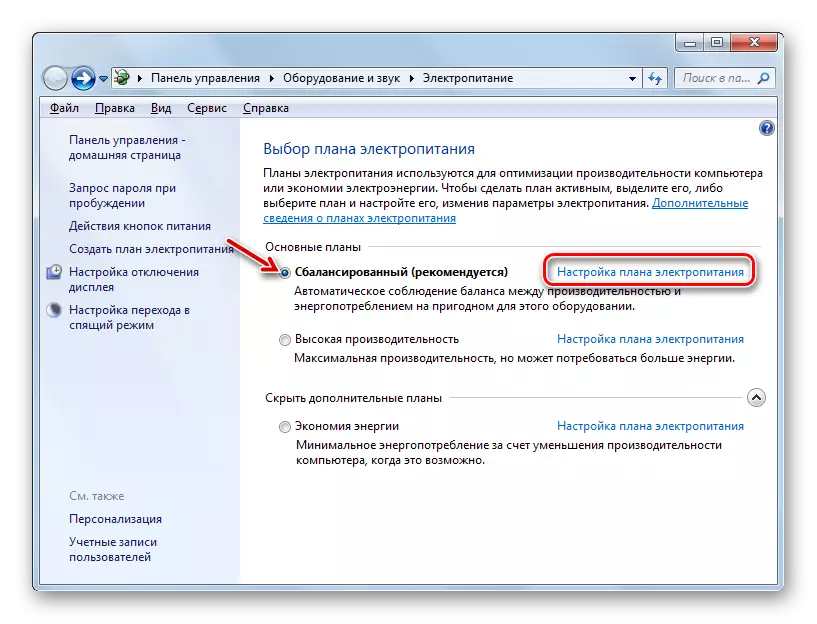
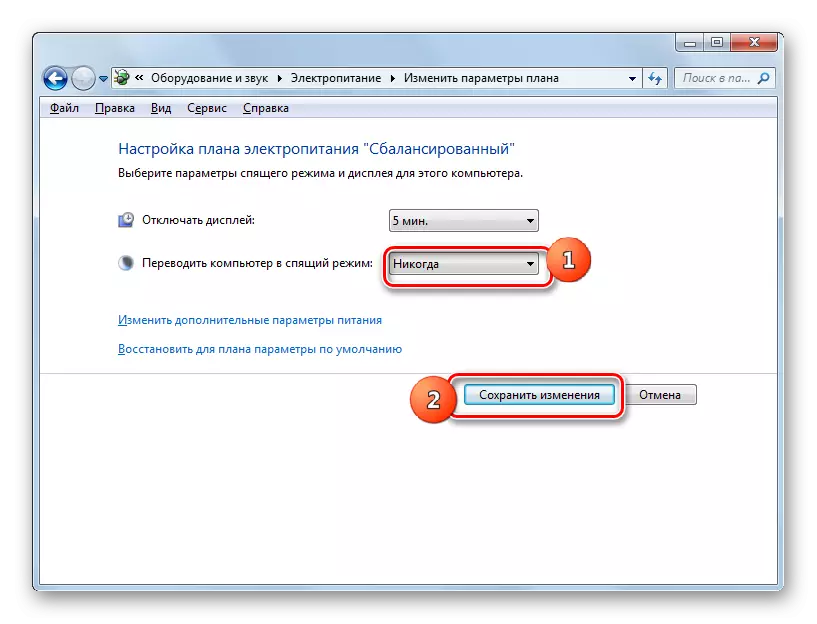
ପଦ୍ଧତି :: ଅତିରିକ୍ତ ବିଦ୍ୟୁତ୍ ଯୋଗାଣ ପାରାମିଟରଗୁଡିକ ପରିବର୍ତ୍ତନ କରନ୍ତୁ |
ଅତିରିକ୍ତ ପାୱାର୍ ରେଡ଼ାର ପରିବର୍ତ୍ତନରେ ଥିବା ପରିବର୍ତ୍ତନରେ ୱିଣ୍ଡ୍ୟୁଡ୍ ମୋଡ୍ ବନ୍ଦ କରିବା ମଧ୍ୟ ସମ୍ଭବ | ଅବଶ୍ୟ, ଏହି ପଦ୍ଧତି ପୂର୍ବ ବିକଳ୍ପ ଅପେକ୍ଷା ଅଧିକ ଜଟିଳ, ଏବଂ ଅଭ୍ୟାସରେ ପ୍ରାୟ ଉପଭୋକ୍ତା ପ୍ରଯୁଜ୍ୟ ନୁହଁନ୍ତି | କିନ୍ତୁ, ତଥାପି, ଏହା ବିଦ୍ୟମାନ ଅଛି | ତେଣୁ, ଆମେ ଏହାକୁ ବର୍ଣ୍ଣନା କରିବା ଜରୁରୀ |
- ଉଦ୍ଦିଷ୍ଟ ବିଦ୍ୟୁତ୍ ଯୋଜନାର ବିନ୍ୟାସ ୱିଣ୍ଡୋକୁ ୱିଣ୍ଡୋକୁ ଘୁଞ୍ଚିଗଲା, ପୂର୍ବ ପଦ୍ଧତିରେ ବର୍ଣ୍ଣନା କରାଯାଇଥିବା ସେହି ଦୁଇଟି ବିକଳ୍ପ ମଧ୍ୟରୁ ଯେକ tso ଣସି ଦୁଇଟି ବିକଳ୍ପକୁ ଦବାନ୍ତୁ, ଯାହା ଅତିରିକ୍ତ ପାୱାର୍ ପ୍ୟାନ୍ସର ପରିବର୍ତ୍ତନକୁ ପରିବର୍ତ୍ତନ କରନ୍ତୁ "ଦବାନ୍ତୁ |
- ଅତିରିକ୍ତ ପାରାମିଟର ୱିଣ୍ଡୋ ଆରମ୍ଭ ହୁଏ | "ଶୋଇବା" ପାରାମିଟର ନିକଟରେ "ପ୍ଲସ୍" ସାଇନ୍ ଉପରେ କ୍ଲିକ୍ କରନ୍ତୁ |
- ଏହା ପରେ, ତିନୋଟି ବିକଳ୍ପଗୁଡ଼ିକର ଏକ ତାଲିକା ଖୋଲିବ:
- ପରେ ଶୋଇବା;
- ହାଇବରନେସନ୍;
- ଜାଗ୍ରତ ସମୟର ଅନୁମତି ଦିଅନ୍ତୁ |
"ପ୍ଲସ୍" ପାଖରେ "ପ୍ଲସ୍" ପାଖରେ କ୍ଲିକ୍ କରନ୍ତୁ |
- ସମୟର ମୂଲ୍ୟ ଯାହା ଉପରେ ଶୋଇବା ଅବଧି ଅନ୍ ହେବ | ଏହା ତୁଳନା କରିବା କଷ୍ଟସାଧ୍ୟ ନୁହେଁ ଯେ ବିଦ୍ୟୁତ ଯୋଜନା ସେଟିଂସମୂହ ୱିଣ୍ଡୋରେ ନିର୍ଦ୍ଦିଷ୍ଟ ହୋଇଥିବା ସମାନ ମୂଲ୍ୟ ସହିତ ଅନୁରୂପ ନୁହେଁ | ଅତିରିକ୍ତ ପାରାମିଟର ୱିଣ୍ଡୋରେ ଏହି ମୂଲ୍ୟ ଉପରେ କ୍ଲିକ୍ କରନ୍ତୁ |
- ଯେହେତୁ ଆମେ ଦେଖିପାରୁ, ଯେଉଁଠାରେ ଅବଧିଟି ଅବସ୍ଥିତ ତାହା ସକ୍ରିୟ ହୋଇଥାଏ ଯେଉଁଥିରେ ଶୋଇବା ମୋଡ୍ ସକ୍ରିୟ ହେବ | ଆମେ ହସ୍ତକୃତ ଭାବରେ "0" କିମ୍ବା ନିମ୍ନ ସୁଇଚ୍ ସୁଇଚ୍ ଉପରେ କ୍ଲିକ୍ କର |
- ଏହା ସରିବା ପରେ, "ଓକେ" ଦବାନ୍ତୁ |
- ଏହା ପରେ, ଶୋଇବା ମୋଡ୍ ସଂଯୋଗ ବିଚ୍ଛିନ୍ନ ହେବ | କିନ୍ତୁ ଯଦି ଆପଣ ପାୱାର୍ ସେଟିଂସମୂହ ୱିଣ୍ଡୋ ବନ୍ଦ କରିନାହାଁନ୍ତି, ତେବେ ହୁଏତ ଏକ ପୁରୁଣା ଅପ୍ରରଣକାରୀ ମୂଲ୍ୟ ପ୍ରଦର୍ଶିତ ହେବ |
- ତାହା ତୁମକୁ ଭୟଭୀତ କର ନାହିଁ। ଆପଣ ଏହି ୱିଣ୍ଡୋ ବନ୍ଦ କରିବା ଏବଂ ପୁଣି ଚଲାନ୍ତୁ, ଏହା ସାମ୍ପ୍ରତିକ PC ଅନୁବାଦ ମୂଲ୍ୟକୁ ଶୋଇବା ମୋଡରେ ଦେଖାଇବ | ତାହା ହେଉଛି, ଆମ କ୍ଷେତ୍ରରେ "କେବେ ନୁହେଁ |
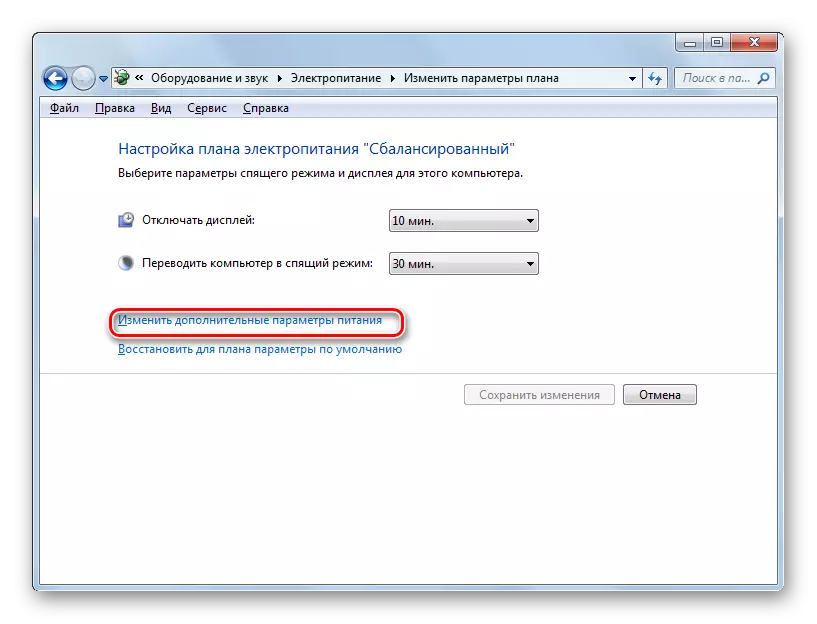
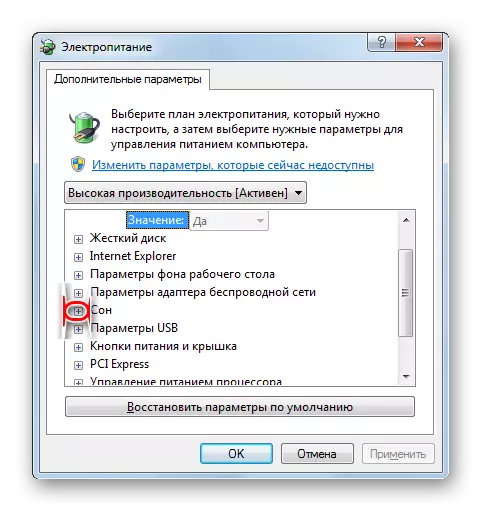
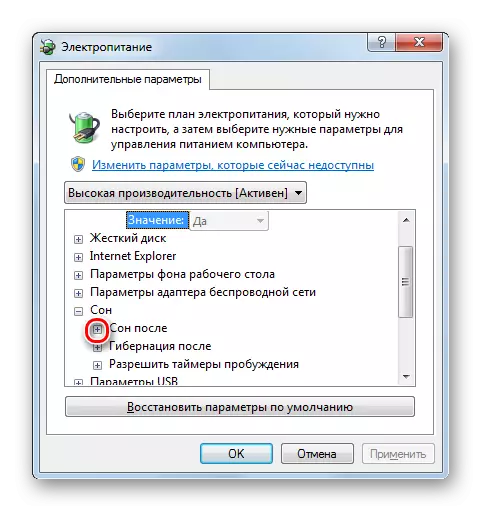
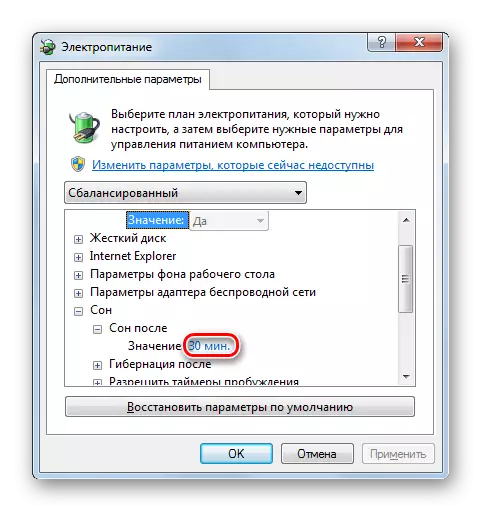
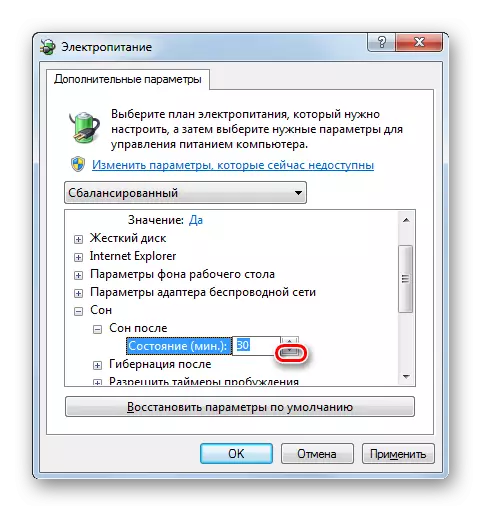
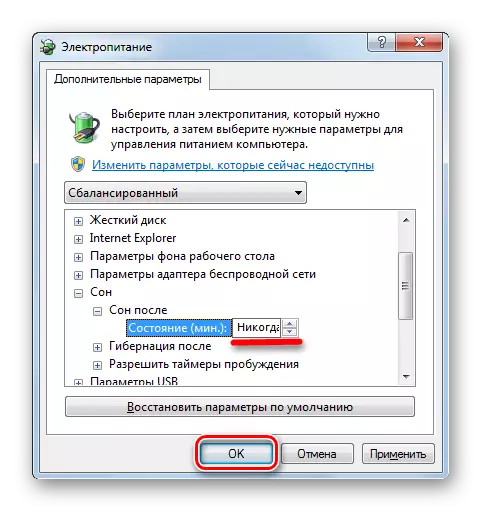
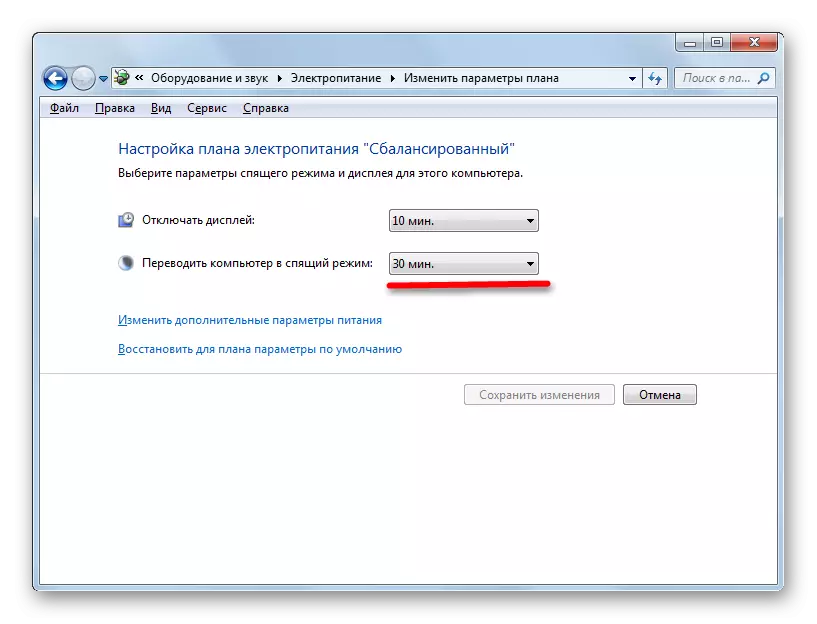
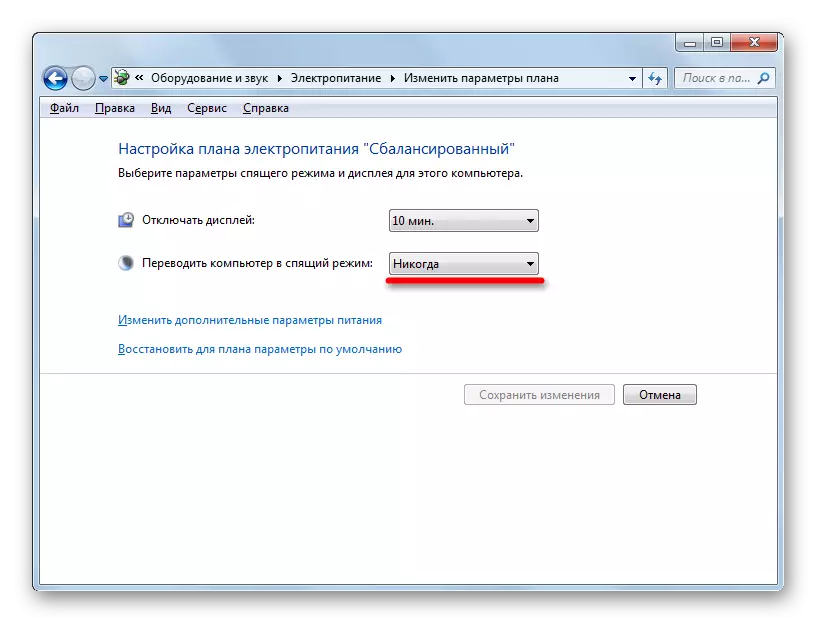
ଯେହେତୁ ଆପଣ ଦେଖିଥିବେ wineows ରକେ କମ୍ପ୍ୟୁଟରରେ ଶୋଇବା ମୋଡକୁ ବନ୍ଦ କରିବାର ଅନେକ ଉପାୟ ଅଛି | ଏହି ସମସ୍ତ ପଦ୍ଧତି କଣ୍ଟ୍ରୋଲ୍ ପ୍ୟାନେଲର "ଶକ୍ତି" ବିଭାଗ ସଂଜ୍ଖକ ସହିତ ସଂସ୍ତିତ୍ୱ ସହିତ ଜଡିତ | ଦୁର୍ଭାଗ୍ୟବଶତ।, ଏହି ସମସ୍ୟାର ସମାଧାନ ପାଇଁ ଏକ ପ୍ରଭାବଶାଳୀ ବିକଳ୍ପ, ଏହି ଅପରେଟିଂ ସିଷ୍ଟମରେ ଥିବା ବିକଳ୍ପ ଅନୁଯାୟୀ ଏହି ସନ୍ଦର୍ଶରେ ଉପସ୍ଥାପିତ, ଏହି ଅପରେଟିଂ ସିଷ୍ଟମରେ ଜଳିଯାଏ ନାହିଁ | ସେହି ସମୟରେ, ଏହାକୁ ଧ୍ୟାନରାହତ କଟରେ ମଧ୍ୟ ଏକାଧିକ ଶୀଘ୍ର ବିଚ୍ଛିନ୍ନ କରିବାକୁ ଅନୁମତି ଦିଆଯାଇଛି ଏବଂ ବହୁ ପରିମାଣର ଜ୍ଞାନର ଉପଭୋକ୍ତା ଆବଶ୍ୟକ କରେ ନାହିଁ | ଅତଏବ, ବିଦ୍ୟମାନ ଥିବା ବିକଳ୍ପଗୁଡ଼ିକର ବିକଳ୍ପ ଏବଂ ଆବଶ୍ୟକ ନୁହେଁ |
